vscode代碼搜索高亮不顯示通常由配置問題或插件沖突引起,解決方法如下:1. 檢查“editor.occurrenceshighlight”是否啟用;2. 更換顏色主題以排除顏色沖突;3. 禁用插件排查沖突;4. 確認文件類型關聯正確;5. 更新vscode至最新版本;6. 清除緩存解決問題。此外,可通過編輯settings.json文件自定義高亮顏色,并檢查搜索范圍、正則表達式、文件編碼及大小來解決高亮不全的問題。使用“aa”按鈕可開啟大小寫敏感搜索,配置files.exclude規則可忽略特定文件夾的搜索。
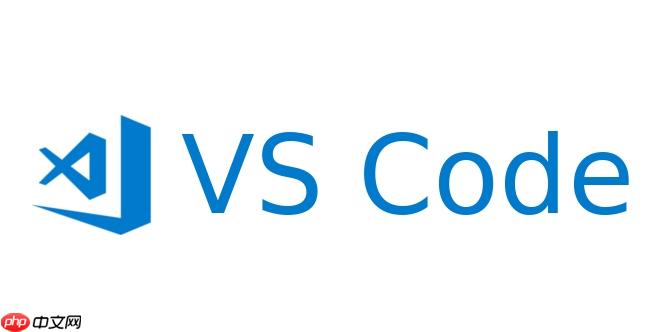
VSCode代碼搜索高亮不顯示,通常是因為配置問題或者插件沖突。別慌,問題不大,咱們一步步排查,總能找到原因。
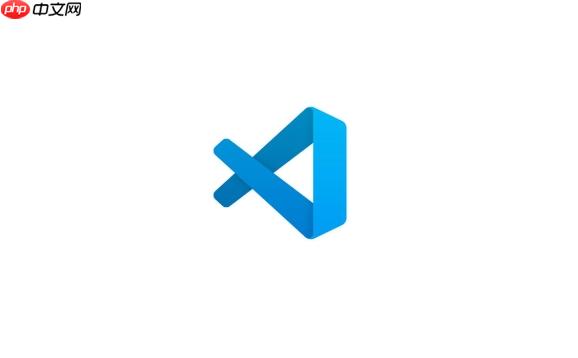
-
檢查設置: 打開VSCode的設置(文件 -> 首選項 -> 設置),搜索“editor.occurrencesHighlight”。確認這個選項是否被勾選。如果沒勾選,勾上它!這可是控制高亮顯示的關鍵。

-
顏色主題沖突: 有時候,你用的顏色主題可能和高亮顏色沖突了,導致看起來好像沒高亮一樣。換個顏色主題試試,看看是不是這個問題。可以在設置里搜索“workbench.colorTheme”來切換主題。
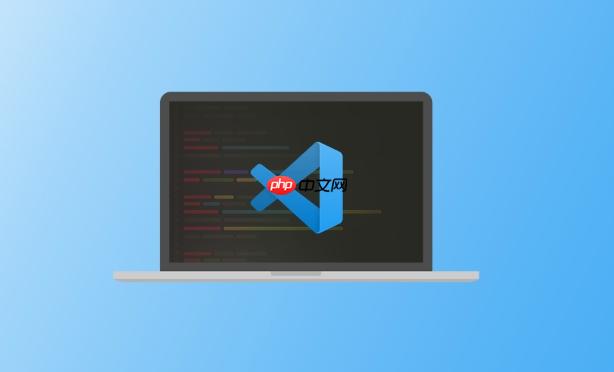
-
插件沖突: 某些插件可能會干擾VSCode的默認高亮功能。嘗試禁用一些最近安裝的插件,然后重啟VSCode,看看高亮是不是恢復了。如果恢復了,那就一個個啟用插件,直到找到罪魁禍首。
-
文件類型關聯: VSCode可能沒有正確識別你的文件類型,導致高亮功能失效。檢查一下文件類型關聯是否正確。可以在VSCode右下角看到當前文件類型,點擊它可以更改文件類型。
-
VSCode版本問題: 老版本的VSCode可能存在一些bug,導致高亮顯示不正常。嘗試更新到最新版本的VSCode。
-
緩存問題: 有時候VSCode的緩存可能會出錯,導致一些奇怪的問題。嘗試清除VSCode的緩存,然后重啟VSCode。清除緩存的方法:關閉VSCode,刪除%APPDATA%CodeCache和%APPDATA%CodeCachedData文件夾(windows),或者~/.config/Code/Cache和~/.config/Code/CachedData(linux/macos)。
如何自定義VSCode搜索結果的高亮顏色?
想讓你的高亮顏色更醒目?沒問題,VSCode允許你自定義高亮顏色。
-
打開設置: 和上面一樣,打開VSCode的設置(文件 -> 首選項 -> 設置)。
-
搜索tokenColorCustomizations: 在設置里搜索“workbench.colorCustomizations”。
-
編輯settings.json: 點擊“在settings.json中編輯”,會打開一個JSON文件。
-
添加自定義顏色: 在JSON文件中添加以下代碼:
{ "workbench.colorCustomizations": { "[Your Theme Name]": { // 替換成你當前使用的主題名稱,或者直接刪除這一行,應用到所有主題 "editor.findMatchBackground": "#ff0000", // 匹配項背景色,這里是紅色 "editor.findMatchHighlightBackground": "#00ff00" // 當前匹配項背景色,這里是綠色 } } }
把#ff0000和#00ff00替換成你喜歡的顏色代碼。保存settings.json文件,VSCode會自動應用新的顏色。
注意:如果想讓自定義顏色只應用到特定的主題,需要在[Your Theme Name]中替換成你當前使用的主題名稱。如果不確定主題名稱,可以在設置里搜索“workbench.colorTheme”查看。
為什么有時候搜索結果高亮顯示不全?
有時候,你可能會發現搜索結果的高亮顯示不全,只有部分匹配項被高亮了。這可能是以下原因導致的:
-
搜索范圍限制: VSCode的搜索功能默認只搜索當前打開的文件或者選中的文件夾。如果你想搜索整個項目,需要在搜索框里點擊“在文件夾中查找”按鈕。
-
正則表達式搜索: 如果你使用了正則表達式搜索,并且正則表達式寫得不對,可能會導致搜索結果不準確,從而影響高亮顯示。檢查一下你的正則表達式是否正確。
-
文件編碼問題: 如果你的文件編碼不是UTF-8,可能會導致搜索結果不準確。嘗試將文件編碼轉換為UTF-8。可以在VSCode右下角看到當前文件編碼,點擊它可以更改文件編碼。
-
文件過大: 如果你的文件非常大,VSCode可能會限制搜索范圍,導致高亮顯示不全。嘗試將文件分割成多個小文件。
如何在VSCode中進行大小寫敏感搜索?
默認情況下,VSCode的搜索功能是大小寫不敏感的。如果你想進行大小寫敏感搜索,可以這樣做:
-
打開搜索框: 按下Ctrl+F(Windows/Linux)或者Cmd+F(macos)打開搜索框。
-
點擊“Aa”按鈕: 在搜索框里,你會看到一個“Aa”按鈕,點擊它就可以切換大小寫敏感模式。
當“Aa”按鈕高亮顯示時,表示大小寫敏感模式已啟用。
如何在VSCode中忽略某些文件或文件夾的搜索?
有時候,你可能不想在某些文件或文件夾中進行搜索,比如node_modules文件夾。VSCode允許你配置忽略搜索的文件和文件夾。
-
打開設置: 和上面一樣,打開VSCode的設置(文件 -> 首選項 -> 設置)。
-
搜索files.exclude: 在設置里搜索“files.exclude”。
-
添加忽略規則: 在files.exclude中添加你想要忽略的文件和文件夾的規則。例如,要忽略node_modules文件夾,可以添加以下代碼:
{ "files.exclude": { "**/node_modules": true } }
保存設置后,VSCode在搜索時會自動忽略node_modules文件夾。你也可以使用通配符來匹配多個文件或文件夾。


















